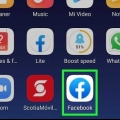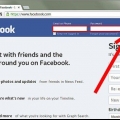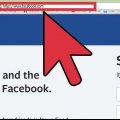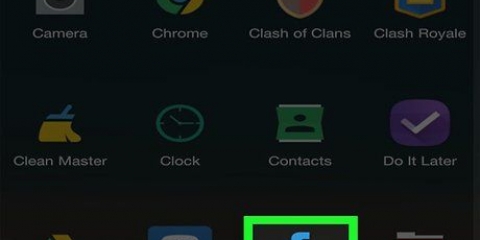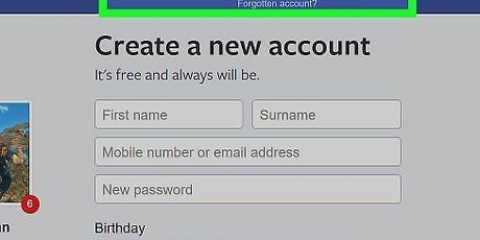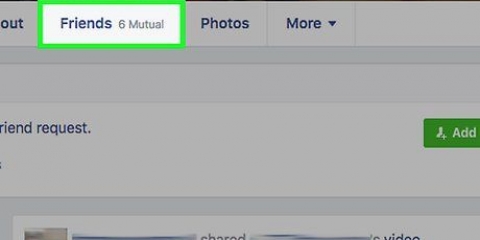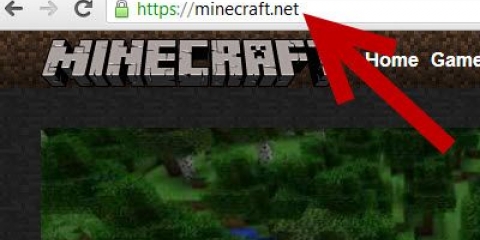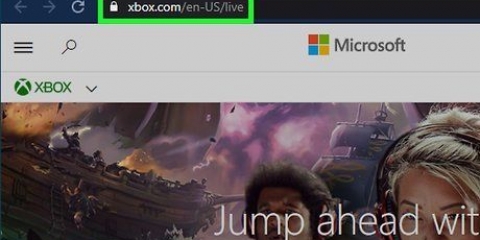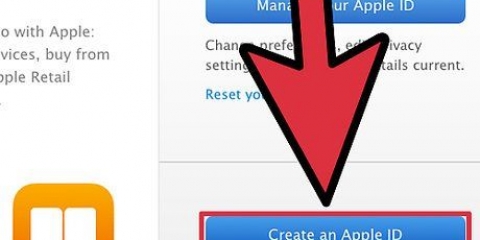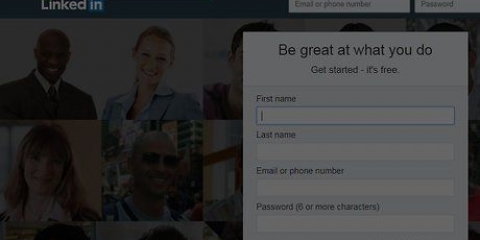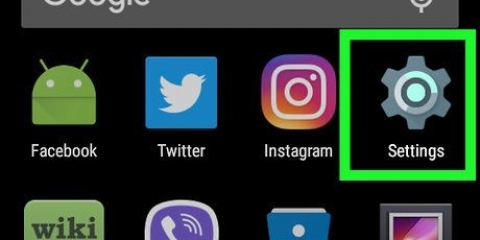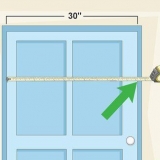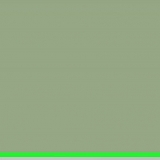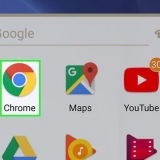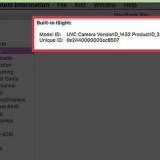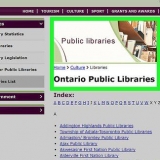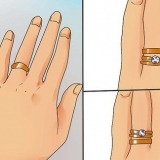Der er ingen mulighed for "Andet" eller "Foretrækker ikke at sige", men du kan senere vise dit valgte køn på din profil, hvis du vil. Hvis du bliver bedt om at indtaste en bekræftelseskode, skal du åbne den e-mailadresse, du brugte til at oprette din Facebook-konto og indtaste koden i emnet for den e-mail, du modtog fra Facebook som svar på spørgsmålet fra Facebook.
Hvis du ikke allerede er logget ind på Facebook, skal du springe trinnet `Indtast dit for- og efternavn` over. 










Opret en ny facebook-konto
Denne wikiHow-artikel viser dig, hvordan du opretter en ny konto på Facebook efter at have slettet din gamle profil. Det kan du gøre på din computer, men også med en af versionerne af Facebook til din mobil. Hvis du vil bruge den e-mailadresse, du brugte til din gamle Facebook-konto til din nye konto, vil du nødt til at slette din konto og først skal du vente, indtil din konto er helt slettet, før du kan oprette en ny.
Trin
Metode 1 af 2: På en mobil

1. Åbn Facebook. Tryk på Facebook-ikonet. Du kan genkende Facebook-appens ikon på en mørkeblå boks med en hvid f På toppen. Hvis du allerede er logget ind, åbner din nyhedsstrøm automatisk.
- Hvis du allerede er logget ind på Facebook, kan du springe trinnet `Tryk på Tilmeld dig Facebook` over.

2. Trykke på☰. Du kan finde denne knap enten nederst til venstre (iPhone) eller i øverste højre hjørne af skærmen.

3. Rul ned og trykLog ud. Du finder denne mulighed nederst i menuen.

4. Trykke påTilmeld. Du finder denne mulighed nederst til venstre på skærmen.

5. Trykke påStart. Dette er en blå knap i midten af pop op-vinduet.

6. Indtast en e-mailadresse. Tryk på tekstfeltet `Indtast din e-mailadresse`, og indtast den e-mailadresse, du vil bruge.

7. Trykke påAt fortsætte. Du finder dette under tekstfeltet til din e-mailadresse.

8. Indtast dit for- og efternavn. Tryk på feltet for dit "Fornavn", skriv dit fornavn, tryk derefter på feltet "Efternavn", og skriv dit efternavn.

9. Trykke påAt fortsætte.

10. Lav et kodeord. Tryk på tekstfeltet `Adgangskode`, og indtast den adgangskode, du vil bruge.

11. Trykke påAt fortsætte.

12. Indtast din fødselsdag. Vælg måned, dag og år for din fødsel for at registrere din fødselsdag.

13. Trykke påAt fortsætte.

14. Vælg et køn. Vælg enten `Kvinde` eller `Mand`. Dette er det sidste trin i oprettelsen af din profil; efter du har angivet dit køn, vil din profil blive oprettet.
Metode 2 af 2: På en computer

1. Åbn Facebook. Gå til https://www.facebook.dk/. Hvis du allerede er logget ind, åbnes din nyhedsstrøm automatisk.

2. Klik på
. Det er en lille trekant yderst til højre for den mørkeblå bjælke øverst på Facebook-siden. Ved at klikke på den åbnes en rullemenu.
3. Klik påLog ud. Du finder denne mulighed i bunden af rullemenuen. Du vil blive logget ud af din Facebook-konto på ingen tid.

4. Indtast dit for- og efternavn. Indtast dit fornavn i tekstfeltet "Fornavn" i afsnittet "Registrer" på siden, og indtast derefter dit efternavn i feltet "Efternavn" i samme sektion.

5. Tilføj din e-mailadresse. Indtast en aktiv e-mailadresse, som du i øjeblikket har adgang til i feltet "Mobilnummer eller e-mail", og indtast derefter adressen i feltet "Genindtast e-mail", der vises nedenfor.

6. udfyld en adgangskode. Tryk på tekstfeltet `Adgangskode`, og indtast den adgangskode, du vil bruge.

7. Indtast din fødselsdag. Klik på rullemenuen for måneden og vælg den måned, du er født i. Gentag dette trin for rullemenuerne for den dag, du blev født, og dit fødselsår.

8. Vælg et køn. Klik på boksen `Mand` eller `Kvinde` i bunden af sektionen `Registrer`.
Facebook har ikke en `Andet`-boks i øjeblikket, men du kan senere fjerne dit valgte køn fra din profil, hvis du vil.

9. Klik påOpret en konto. Det er en grøn knap i bunden af sektionen `Tilmeld`. Sådan oprettes din Facebook-konto, men du skal tjekke din e-mail efterfølgende.

10. Åbn din e-mail. Gå til indbakken på den e-mailadresse, du brugte til at registrere dig på Facebook, og log ind, hvis det er nødvendigt.

11. Åbn den e-mail, du fik fra Facebook. Klik på e-mailen med titlen "Velkommen til Facebook", som du finder i din indbakke.

12. Klik påStart op. Dette er en mørkeblå knap i bunden af e-mailen. Hvis du klikker på den, bekræftes din e-mailadresse og åbner en ny Facebook-fane. Din Facebook-konto er nu kommet til live.
Du kan nu surfe gennem de yderligere trin, der følger med at oprette din konto (for eksempel: tilføje venner) ved at klikke på den hvide f ikonet i øverste venstre hjørne af siden.
Artikler om emnet "Opret en ny facebook-konto"
Оцените, пожалуйста статью
Populær